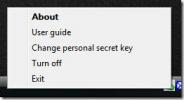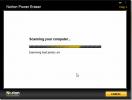Како извести налепнице са Виндовс 7 на Виндовс 10
Виндовс 7 има лепљиве белешке. Они су виртуелни Пост Ит напомиње да можете да се приквачите на радну површину ако вам треба нешто да запамтите. Виндовс 10 такође има лепљиве белешке, али они се налазе у функцији Виндовс Инк Спаце. Они нису баш самостална апликација, али још увек их можете приквачити на врх радне површине. Ако сте корисник оперативног система Виндовс 7 или вам је још увек доступан систем Виндовс 7 са неколико важних белешки, можете да их преместите у Виндовс 10. Ево како да извозите лепљиве белешке из оперативног система Виндовс 7 у Виндовс 10.
У оперативном систему Виндовс 7
Отворите Филе Екплорер и идите на следећу локацију на вашем систему.
Ц: \ Корисници \ ИоурУсерНаме \ АппДата \ Роаминг \ Мицрософт \ Стицки Нотес
Овде ћете видети датотеку под називом СтицкиНотес.снт. Копирајте га на свој Виндовс 10 уређај.
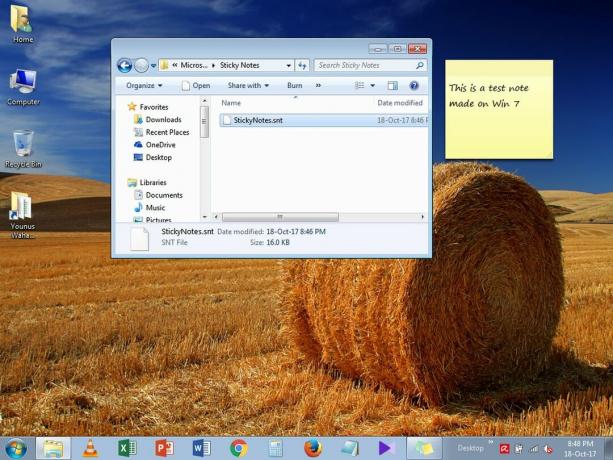
У оперативном систему Виндовс 10
Отворите следећу локацију у оперативном систему Виндовс 10.
Ц: \ Корисници \ ИоурУсерНаме \ АппДата \ Лоцал \ Пакети \ Мицрософт. МицрософтСтицкиНотес_8векиб3д8ббве \ ЛоцалСтате
Креирајте нову фасциклу и назовите је Легаци. Овде залепите датотеку коју сте копирали са система Виндовс 7. Преименујте га у ТхресхолдНотес.снт. Затим отворите Виндовс Инк Спаце и кликните на Стицки Нотес и све белешке које сте креирали у Виндовс-у 7 појавит ће се као властите, самосталне љепљиве биљешке.

Тхе белешке Међутим, ако их једном буде могуће избрисати, не постоји начин да их вратите. СтицкиНотес.снт и ТхресхолдНотес.снт датотеке су једноставан начин за прављење резервних копија ваших лепљивих белешки. Наравно, датотеку треба направити сигурносну копију пре него што је увезете у Виндовс 10. Све промјене које направите у напоменама након што их увозите не могу се поништити.
Такође можете да извозите своје лепљиве белешке из оперативног система Виндовс 10 у Виндовс 7. Једноставно копирајте исту датотеку у Виндовс 7 и преименујте је у СтицкиНотес.снт. Ово смо испробали на Виндовс 10 Фалл Цреаторс Упдате и белешци која је увезена без икаквих проблема. Напомене се могу мало споро учитавати, али ће се на крају појавити. Можете их изменити и променити боју белешке ако желите. На текст белешке можете применити и подебљане, подвучене и курзивне стилове. Увезене белешке ни на који начин се не забрањују од функција у апликацији Стицки Нотес Виндовс 10.
У Виндовс-у 10 можете минимизирати Стицки Ноте кликом на икону траке задатака. Поред тога, такође можете затворити све своје лепљиве белешке без да их уствари избришете. Да бисте затворили белешке, притисните пречицу на тастатури Алт + Ф4. Ово ће их све затворити, али не и избрисати. Можда сте приметили да Стицки Нотес нема дугме за затварање, већ само брисање. Ако вам требају белешке, али не желите да их прикваче на радну површину, најбоље је да их затворите само да их случајно не обришете.
претраживање
Рецент Постс
Пратите активност на рачунару користећи Твиттер
Твиттер је одлична услуга на којој можете објавити твит са само 160...
Брзи шифрирање УСБ флеш уређаја
Ако тражите брзи начин за шифрирање података на УСБ Фласх Дриве-у, ...
Нортон Повер Ерасер: Последње средство против малвареа и вируса
Вируси могу представљати сметњу, поготово ако сте испробали сваку м...